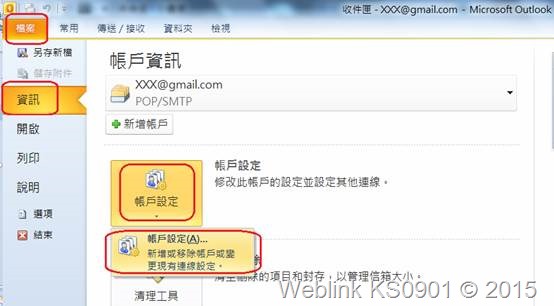
現在大部分的人都有使用Gmail,寫信、回信都在瀏覽器中解決。
但還有多少人會使用outlook來收發mail呢?以下是介紹在outlook如何設定收發Gmail信件分享。
①、首先開啟Outlook,依序點選『檔案』→『資訊』→『帳戶設定』,來新增一個帳戶。
②、在帳戶設定中點選『新增』。
③、選擇『電子郵件帳戶』後點選『下一步』。
④、選擇『手動設定伺服器設定或其他伺服器類型』。
⑤、點選『網際網路電子郵件』。
⑥、接下來要設定Email顯示的『名稱』、
『電子郵件地址』(要輸入完整的gmail 帳號)、
帳戶類型選擇『POP3』、
內送郵件伺服器為『pop.gmail.com』、
外寄郵件伺服器為『smtp.gmail.com』、
登入資訊輸入您的 Gmail 帳號(或完整的gmail信箱)與密碼,接著執行「其他設定」。
⑦、在其他設定之中,先設定「外寄伺服器」裡的設定。
首先依序點選『我的外寄伺服器(SMTP)需要驗證』→「使用與內送郵件伺服器相同的設定」。
再來設定「進階」頁面中的項目,請依下面設定選項來設定。
內送伺服器(POP3)輸入「995」,並把「此伺服器需要加密連線」打勾。
外寄伺服器(SMTP)輸入「465」、
「使用下列加密連線類型」選擇「SSL」,最後執行「確定」儲存。
⑧、回到新增設定畫面後,把『測試帳戶設定』下的「按[下一步]按鈕測試帳戶設定」打勾。
再按下一步來測試所有設定是否正確。
⑨、如果設定成功,Outlook會送一封主旨為:
⑩、恭喜您已成功設定完成,可以在Outlook順利收發郵件了。

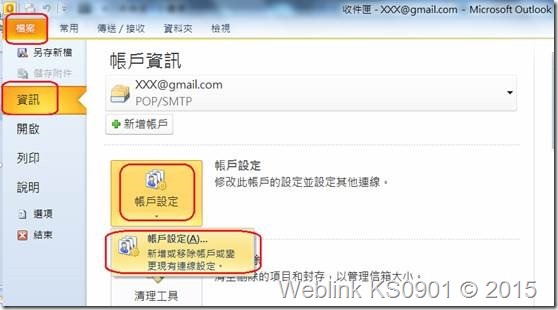
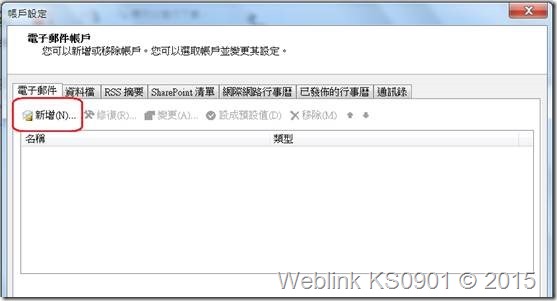
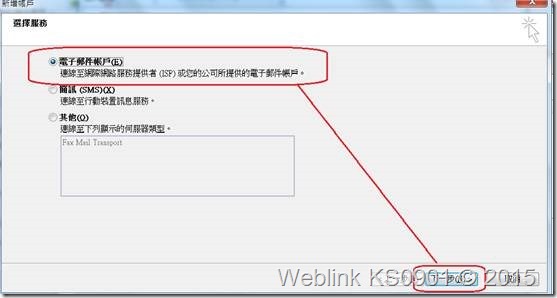
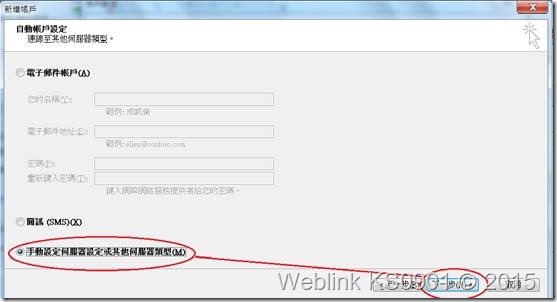
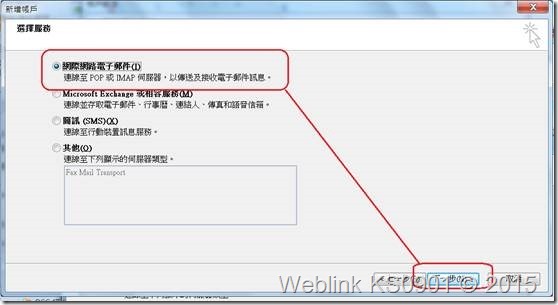
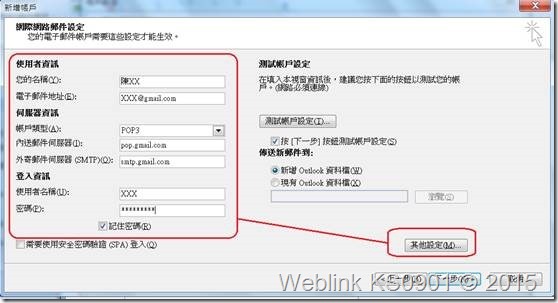
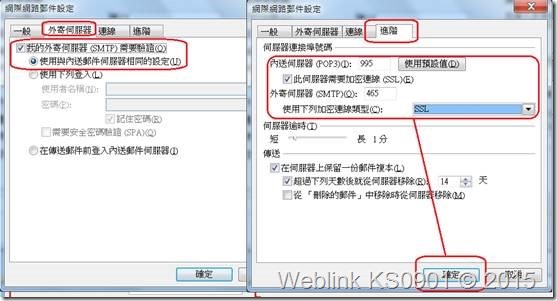
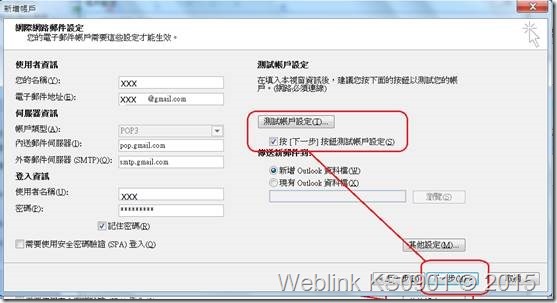
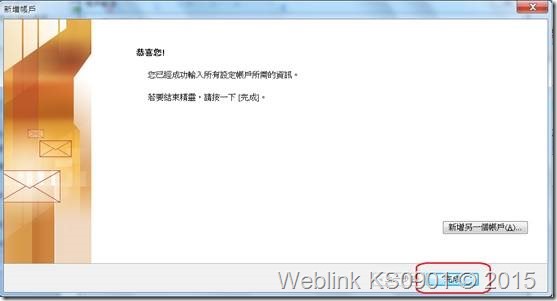
Leave a Reply